ps字体单位怎么改 PS中如何修改标尺的刻度尺和参考线的单位
发布时间:2023-08-18 16:30:16 浏览数:
ps字体单位怎么改,在设计中字体大小的选择十分重要,它直接影响到作品的整体效果,而在使用Adobe Photoshop(简称PS)时,我们常常会遇到需要修改字体单位的情况。PS中提供了多种字体单位供我们选择,其中最常用的是像素(px)单位。通过修改字体单位,我们可以根据具体需求调整字体的大小,使得设计作品更加精准和符合要求。除了字体单位的修改,PS还允许我们调整标尺的刻度尺和参考线的单位。这些功能的灵活运用,将为我们的设计工作带来更多便利和效率。接下来我们将详细介绍PS中如何修改标尺的刻度尺和参考线的单位。
方法如下:
1.首先打开PS软件,ctrl+n新建一个空白文档。(见下图)
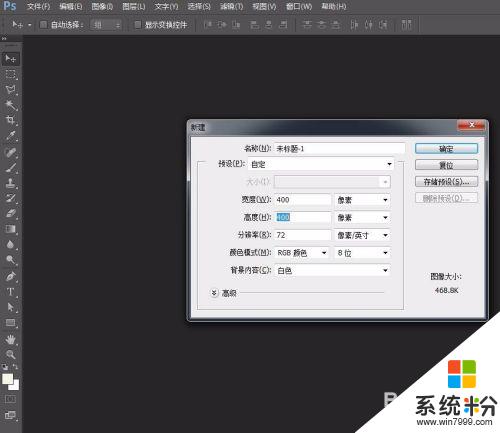
2.任意敲出一段文字,然后双击文字图层。ctrl+t调出文字面板,可以看到文字大下的默认单位是“点”见下图。
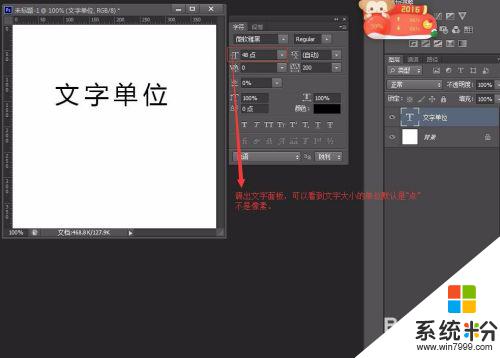
3.按住ctrl+k弹出首选项对话框,单位与标尺——单位——文字。点击文字右边的三角按钮,可以看到文字在PS中有点、像素、毫米这几种单位,选择“像素”后点击确定,文字的单位就由“点”改成了“像素”。
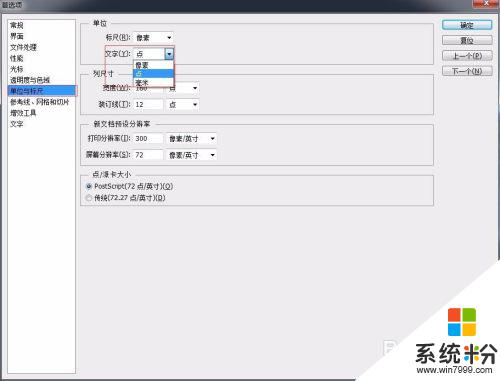
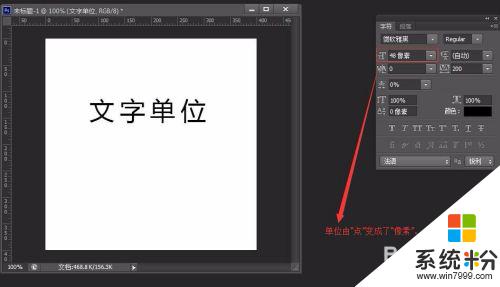
4.标尺的单位调节也是在首选项中修改,可以用快捷键ctrl+r调出标尺,不会用快捷键也可以点击视图——标尺。
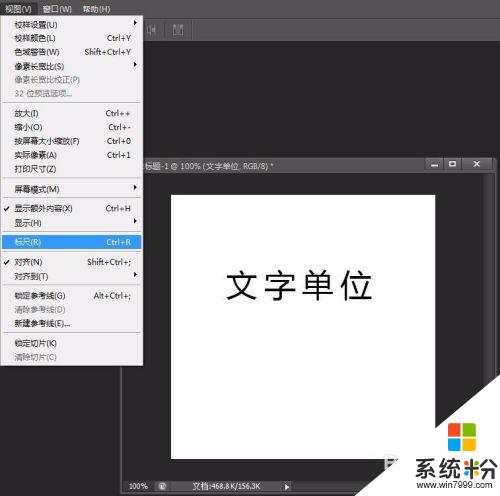
5.可以和步骤3一样Ctrl+K快捷键调出首选项,也可以双击标尺的刻度的任意位置调出首选项窗口,。单位与标尺——单位——标尺,点击标尺右边的三角按钮。可以看到标尺在PS中有像素、英尺、厘米、毫米、点、派卡、百分比这几种单位,选择“像素”后点击确定,标尺的单位就由“点”改成了“像素”
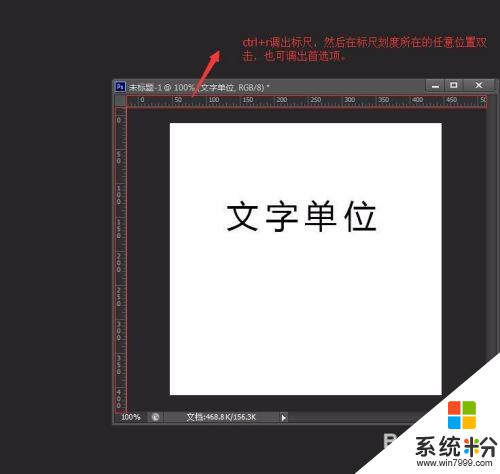
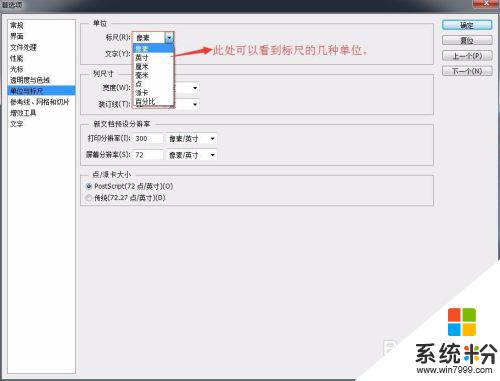
以上是关于如何更改PS字体单位的全部内容,如果您遇到同样的情况,请参考我的方法进行处理,希望对你有所帮助。